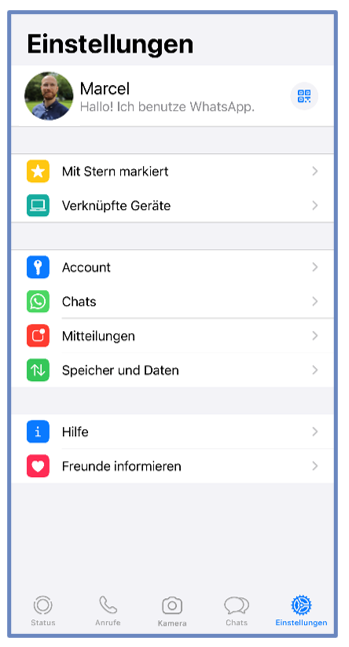Messenger - WhatsApp-Beispiel (Apple)

7. Der WhatsApp-Messenger im Überblick
7.1. Die Whats-App Startseite
1. Wenn wir WhatsApp öffnen, befinden wir uns auf der Startseite in der Kategorie Chats.
2. Am oberen Bildschirmrand befindet sich die Funktionsleiste von WhatsApp.
3. Hier können wir die Kategorien Chats, Status und Anrufe durch Antippen auswählen.

Kategorie Chats:
- In der Kategorie Chats sehen wir, wenn wir bereits mit einem Kontakt oder einer Gruppe gechattet haben, eine Übersicht unserer Einzel- und Gruppenchats.
- Um eine dieser Unterhaltungen anzuschauen oder weiterzuführen, tippen wir diese an und befinden uns daraufhin wieder in dem entsprechenden Chat.
Kategorie Status:
- Wenn wir auf die Kategorie Status tippen, sehen wir eine Übersicht der Statusmeldungen unserer Kontakte und können uns diese durch Antippen anschauen.
- Wir können auch eine eigene Statusmeldung erstellen und unseren Kontakten zur Verfügung stellen, indem wir im oberen Bereich auf Mein Status tippen.
-
Hier
haben wir die Möglichkeit Bilder, Videos und Texte als Statusmeldungen zu
veröffentlichen.
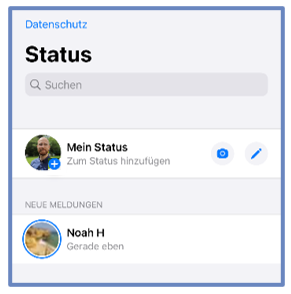
Kategorie Anrufe:
- Wenn wir auf die Kategorie Anrufe tippen, sehen wir eine Übersicht all unserer über WhatsApp geführter Telefonate und Videoanrufe. Darüber hinaus sehen wir hier auch unsere verpassten Anrufe.
- Wenn wir einen dieser Kontakte nochmals anrufen wollen, tippen wir auf das Hörer- oder das Kamerasymbol am rechten Rand des Bildschirms.
- Wenn wir allerdings einen neuen Anruf tätigen wollen, tippen wir auf das grüne runde Symbol mit dem Hörer und dem Plus-Zeichen am unteren rechten Bildschirmrand.
- Wir sehen anschließend eine Übersicht der auf unserem Smartphone gespeicherten Kontakte.
- Indem wir mit dem Finger nach oben oder unten über den Bildschirm wischen, blättern wir durch unsere Kontaktliste.
- Wir tippen nun rechts neben dem Kontakt, den wir anrufen möchten, entweder auf das grüne Hörer-Symbol für den normalen Anruf oder auf das grüne Kamera-Symbol für den Videoanruf.
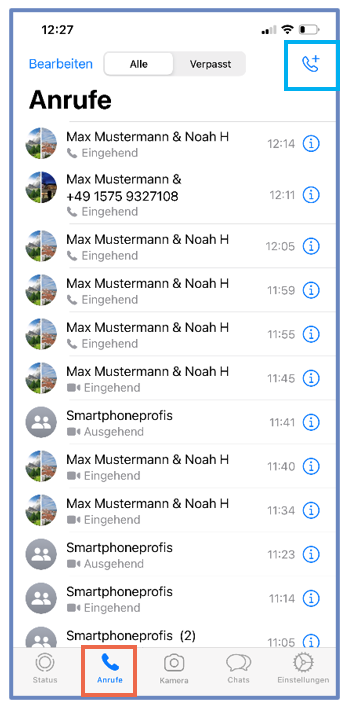
Die Kategorie Kamera:
 Wenn
wir in der Funktionsleiste am unteren Bildschirmrand auf das Kamera-Symbol
tippen, können wir direkt über WhatsApp ein Foto oder Video aufnehmen und dieses
z.B. an einen Kontakt versenden oder als Statusmeldung veröffentlichen
Wenn
wir in der Funktionsleiste am unteren Bildschirmrand auf das Kamera-Symbol
tippen, können wir direkt über WhatsApp ein Foto oder Video aufnehmen und dieses
z.B. an einen Kontakt versenden oder als Statusmeldung veröffentlichenDie Einstellungen:
-
Nun
haben wir noch das Symbol mit den drei Punkten
am oberen Bildschirmrand.
- Je nachdem in welcher Kategorie wir uns gerade befinden, können wir durch Antippen des Symbols mit den drei Punkten, Einstellungen vornehmen und weitere Funktionen dieser Kategorie nutzen.
-
Wenn wir uns in der Kategorie Chats befinden, können wir hier
z.B. eine WhatsApp Gruppe erstellen oder über den Punkt „Einstellungen“ unser WhatsApp-Profil bearbeiten.